Este mapas correspondem à versão em ficheiro dos Mapas de Gestão em IDU da contabilidade.
Neste ecrã pode-se criar diversos Mapas de Gestão em Suporte Informático. Para tal, existem diversos campos que irão servir para guardar informação respeitante a cada mapa criado. Esses campos são:
TítuloIndica o nome do mapa.
Mapa de GestãoEste campo, em lista, serve para ligar as fórmulas de um mapa de gestão existente em IDU ao mapa de gestão em suporte informático que está a criar. Como a informação que irá ser produzida em ficheiro será em grande parte valores de fórmulas que já existem criadas para esses mapas em IDU, este campo serve de ligação entre os mapas, eliminando a necessidade de criar novas fórmulas para estes mapas em suporte informático. Ou seja, para que um destes mapas possa ser produzido, terá que existir um mapa correspondente em IDU onde serão criadas as fórmulas, visto que na definição destes mapas apenas se irá escolher os números das células que contêm essas fórmulas. Também é possível criar mapas de gestão em suporte informático sem ter associado nenhum mapa de gestão em IDU.
O botão

permite visualizar um ecrã em modo de árvore com os Mapas de Gestão separados por Grupo, para escolher o mapa pretendido basta seleciona-lo e clicar em
Escolher.
Estes mapas são os que aparecem no campo Mapa de Gestão e que são criados na opção de Menu Programas - Tabelas de Códigos - Desenhar Mapas de Gestão.
Nome do ficheiroAqui pode-se definir logo o nome do ficheiro e o diretório onde ele será criado quando se mandar "Produzir" o mesmo. Caso este campo esteja vazio, quando se clicar no botão
Produzir irá ser solicitado ao utilizador essa mesma informação.
Tipo de MapaNeste campo deve indicar qual o tipo de mapa, se é o IES, o Modelo 22 ou a Declaração de IVA.
Esta informação é necessária para quem tem o módulo Interop e deseja produzir o mapa a partir do
Monitor de Suporte Informático.
Mapa PrincipalEsta opção permite indicar que o mapa em questão é o mapa principal, ficando o registo disponível no Painel
Global de Análises. Caso o mapa principal tenha na sua configuração (
Layout do ficheiro) configurações com outros mapas, ao prever o mapa principal é possível escolher quais os mapas a incluir. Esta funcionalidade apenas está disponivel para os mapas de gestão em suporte informático, cujo tipo ficheiro é XML.
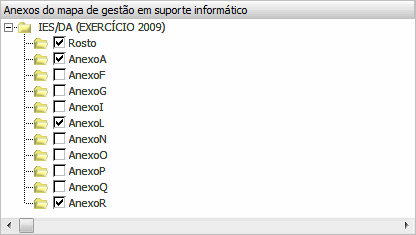 Grupo
GrupoPermite associar um grupo ao respetivo registo.
DescriçãoEste campo é do tipo "observações" e pode ser utilizado para inserir qualquer comentário que o utilizador julgue conveniente.
DataServe para indicar qual a data, especialmente qual o ano, que vai ser utilizado como referência para o ano actual no cálculo das fórmulas. De referir que este campo representa o ano da contabilidade, ou seja, mudando o ano aqui, é o mesmo que ir ao menu programas e escolher a opção
Mudar o ano de trabalho. Para além da data pode também efetuar uma seleção por centro de custo.
Ano do suporteEste campo permite introduzir o ano quando não está ligado a um mapa gestão. Se estiver ligado a um Mapa de Gestão em suporte papel, o campo do ano assumirá o ano do Mapa de Gestão.
Ao aceder ao ecrã de Mapas de gestão em suporte informático e ao aceder ao Painel Global de Análises, à opção de Mapas de Gestão em Suporte Informático apenas visualizará os mapas de gestão do ano da contabilidade ou os que não tenham o ano preenchido.
Formato do ficheiro a produzirDeve selecionar qual o tipo de mapa que pretende construir, se um mapa em formato ASCII ou um mapa em formato XML. Por defeito, quando não se indica o formato do ficheiro será considerado o formato ASCII.
Ao modificar uma configuração de formato ASCII para XML ou vice-versa, perde-se o layout de configuração desse formato.
Se escolher o tipo de mapa em formato ASCII, ficam disponíveis as seguintes opções:
Separador dos decimaisIndica qual o carater utilizado para a separação dos decimais nos valores numéricos. Assim, podemos trabalhar no programa da contabilidade com um determinado separador que está definido no "Regional Options" do Windows e, ao mesmo tempo, produzir o ficheiro com um separador decimal que pode ser diferente, e que é definido pela AT
www.dgci.mailcom.pt/v4/inicio/init.htm.
Fim de Linha, Mudança de Linha e Fim de FicheiroEstes campos permitem configurar o ficheiro a produzir de acordo com as especificações da DGCI. Por defeito encontram-se preenchidos com os valores mais usuais para este tipo de ficheiro.
ValidaçãoNeste separador pode ser inserido um programa XBase, de forma a que seja possível criar as regras de validação, por exemplo do IES - Informação Empresarial Simplifcada, aquando da sua produção.
Neste separador encontram-se os seguintes campos:
Inactivo, que apenas deve ser selecionado se pretender que o código inserido não seja lido Expressão em Xbase. É neste campo que deve inserir a expressão em xbase pretendida
A Expressão é um programa. Esta opção deve estar ativa para que o código inserido possa ser executado quando da produção do mapa.
Exemplo:
Tomemos como exemplo o mapa da IES - Informação Empresarial Simplificada.
Dado que o mapa da IES é extenso e composto por um número elevado de mapas é necessário em primeiro lugar criar a expressão em Xbase para cada um dos mapas que compõem a IES. Assim o código fica associado a cada Mapa de Gestão, sendo executado individualmente. Apenas no "Mapa principal" iremos validar todos os anexos, para poder relacionar valores entre mapas.
Neste exemplo iremos validar o campo A5008 - Gastos com o Pessoal do Anexo A - Demonstração de Resultados e Balanço com um campo do A6024 - Gastos com o Pessoal do Anexo A - Q0511-512A
Código Xbase a ser inserido no Anexo A - Demonstração de Resultados e Balanço:
u_copiaanexoIES("ANEXOA",.t.)
return .t.
Código Xbase a ser inserido no Anexo A - Q0511-512A:
u_copiaanexoIES("ANEXO4",.t.)
return .t.
O campo lógico"A Expressão é um programa" deve ser ativado.
Esta função tem como objetivo copiar a informação que consta no visualizador - para cada anexo que é executado.
Seguidamente é necessário criar uma função no mapa prinicipal ", que tem como objetivo retornar o valor do campo que é identificado, ou seja temos como primeiro parâmetro o nome do cursor onde pretendemos fazer a pesquisa (guardado na função anterior), o segundo parâmetro é o nome do campo, sendo que o retorno é o valor desse mesmo campo (caracter, numérico, memo, lógico ou data). Assim a função retorna o valor de acordo com a definição do mesmo, ou seja se um campo está definido como numérico a função retorna o valor numérico, se por sua vez é do tipo lógico, retorna o valor lógico.
A função verifica se o nome do cursor existe, caso contrário devolve NULL (que em caso de validação retorna .f.), se por sua vez o campo a pesquisar não existir nesse cursor, é acrescentado ao cursor "a_erros" uma mensagem a informar que não encontrou o valor.
Expressão a ser inserida no mapa principal de forma a validar os campos pretendidos:
*Este Xbase vai correr a validação percorrendo os cursores criados em cada anexo")
lRetval=.t.
fecha("a_erros")
actform("A executar validações...")
if NOT ((u_pesquisaanexoIES("anexoiA","A5008 - Gastos com o Pessoal") = u_pesquisaanexoIES("anexo4","A6024 - Gastos com o Pessoal"))
aadderros("Campo A5008-Gastos com o Pessoal preenchido com valor diferente do indicado no campo A6024 - Gastos com o Pessoal")
ENDIF
deactform()
If Used("a_erros") and Reccount("a_erros")>0
MOSTRAERROS()
lRetval=.f.
ENDIF
fecha("anexoA")
fecha("anexo4")
RETURN lRetval
Caso exista o erro, é despoletada a mensagem "Existem erros na validação dos Anexos. Deseja prosseguir?". Caso a resposta seja afirmativa, é gerado o ficheiro XML, caso contrário o processo termina de forma a ser retificado o erro..
O princípio de funcionamento é ir recolhendo os dados anexo a anexo, para um cursor que depois será usado para executar as validações pretendidas.
Após todos os pressupostos definidos deve criar o respetivo Layout do mapa, através do botão Layout do ficheiro.
Para produzir o respetivo mapa, deve efetuar através do botão Produzir.
Se o ficheiro a criar é em formato ASCII, tem também a possibilidade de produzir os mapas referentes à Declaração Anual, para tal, deve utilizar o botão Produzir para a Declaração Anual, isto porque este botão já cria automaticamente o:
Header de Ficheiro, o Header de Declaração, o Header de Declaração Anual, o Detalhe Declaração Anual, o trailer de Declaração Anual, o Trailer de Declaração e o Trailer do Ficheiro.
Utilizando este botão o ficheiro criado vai sendo incrementado com os diversos anexos que se vão produzindo.
Nota: Este botão é utilizado para produzir a declaração anual anterior a 2006 (inclusive).
 Se possuir PHC ON poderá obter mais informação sobre Mapas de Gestão, carregando aqui.
Se possuir PHC ON poderá obter mais informação sobre Mapas de Gestão, carregando aqui.
Opção disponível no ecrã
 - Este botão permite visualizar um ecrã em modo de árvore que contém os Mapas de gestão ordenados por Grupo. Estes Mapas são os registos gravados no ecrã de Mapas de Gestão em Suporte Informático.
- Este botão permite visualizar um ecrã em modo de árvore que contém os Mapas de gestão ordenados por Grupo. Estes Mapas são os registos gravados no ecrã de Mapas de Gestão em Suporte Informático.